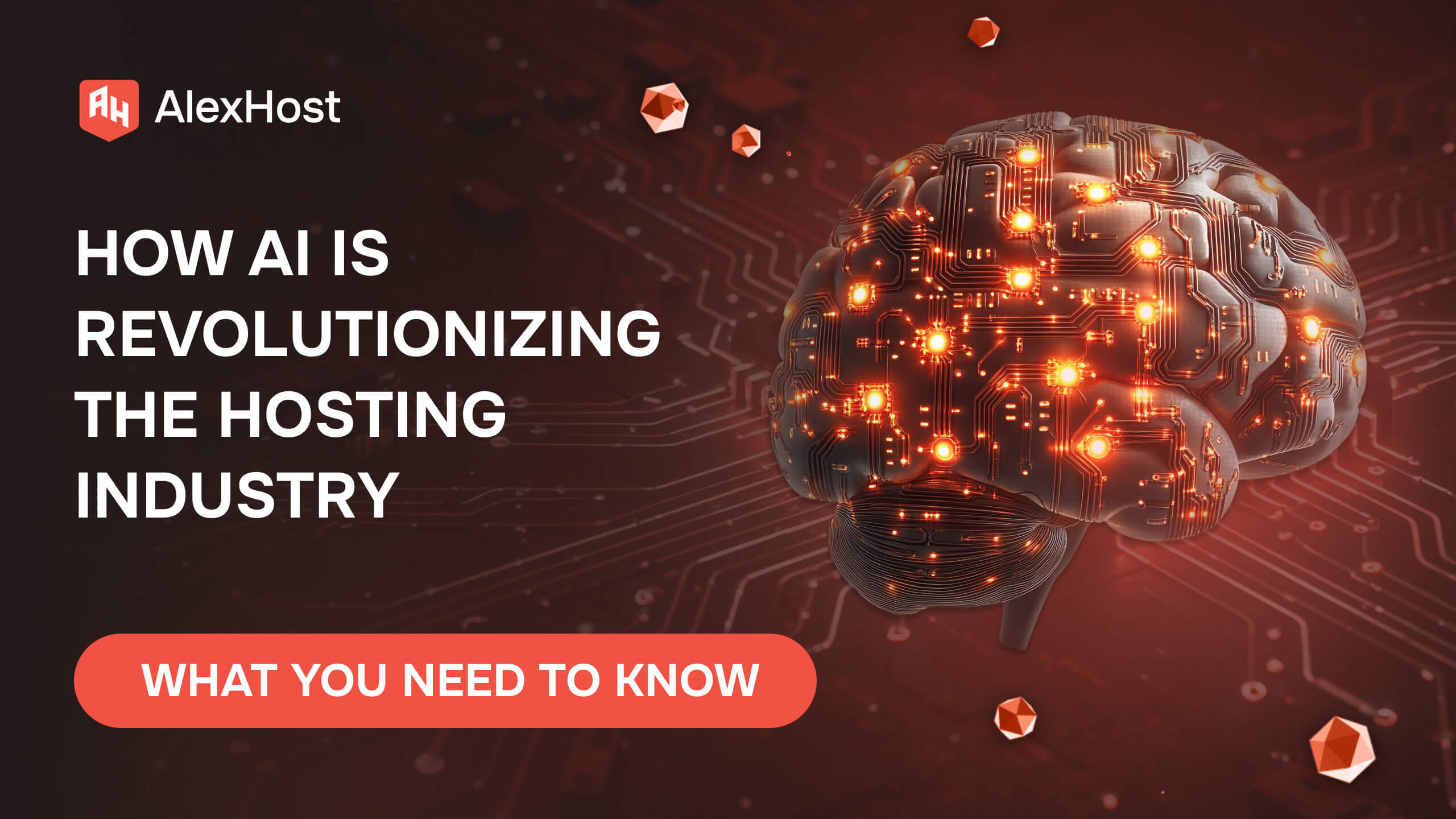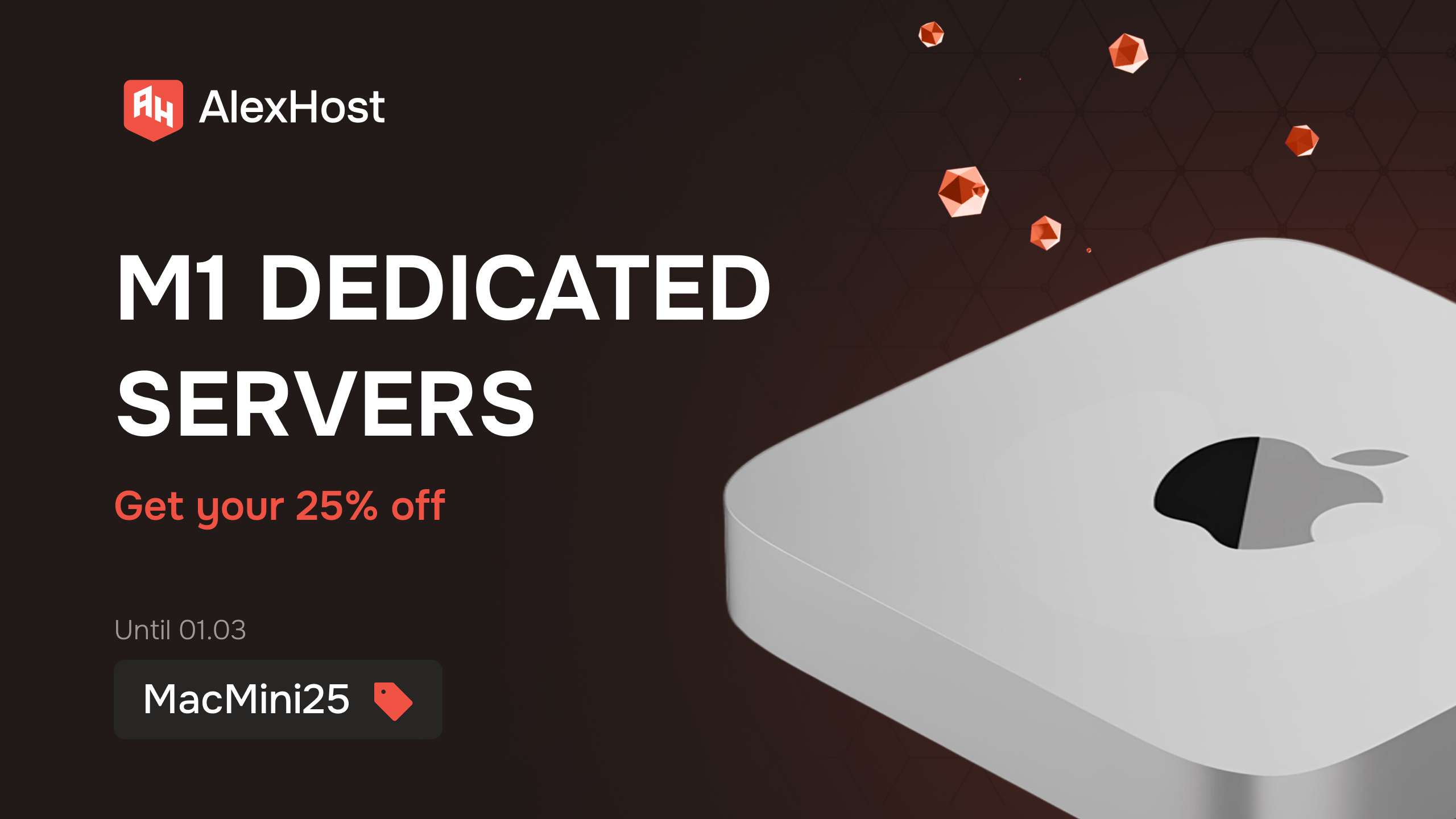Comment crypter votre disque VPS (VPS) ou votre serveur dédié avec Cryptsetup
Comment crypter votre disque VPS (VPS)
Le cryptage d’un serveur virtuel Linux offre des avantages primordiaux pour la sécurité des données. En mettant en œuvre le cryptage, les informations sensibles stockées sur le serveur deviennent indéchiffrables en cas d’accès non autorisé. Cette mesure de sécurité cruciale protège contre les violations de données, les accès non autorisés et les cyber-menaces potentielles. Le cryptage du serveur garantit la confidentialité et l’intégrité des données stockées, atténuant ainsi les risques associés aux fuites de données ou aux modifications non autorisées.
Note : Assurez-vous d’utiliser la bonne distribution Linux à cette fin, des connaissances sont nécessaires. Veuillez faire une sauvegarde avant de faire quoi que ce soit en rapport avec le cryptage.
Qu’est-ce que Cryptsetup ?
Cryptsetup est un utilitaire open-source qui permet aux utilisateurs de configurer le chiffrement des disques sur les systèmes Linux, fournissant ainsi une couche de protection solide pour les données stockées. En s’appuyant sur la norme LUKS (Linux Unified Key Setup), Cryptsetup garantit un processus de chiffrement transparent et sécurisé.
Caractéristiques principales de Cryptsetup :
- Protection des données au repos : Cryptsetup crypte des partitions entières du disque, protégeant ainsi les données au repos. Ainsi, même en cas d’accès non autorisé, les données cryptées restent indéchiffrables sans la clé de cryptage correcte.
- Fonctionnement transparent : Fonctionnant de manière transparente en arrière-plan, Cryptsetup s’intègre parfaitement au système Linux, ce qui permet aux utilisateurs d’accéder à leurs données sans entrave une fois qu’ils sont authentifiés.
- Conformité à la norme LUKS : Cryptsetup adhère à la norme LUKS, qui fournit une méthode unifiée et largement acceptée pour gérer le chiffrement des disques sous Linux. Cette normalisation facilite la compatibilité et l’interopérabilité entre les différentes distributions Linux.
- Flexibilité dans la gestion des clés : Les utilisateurs ont la possibilité d’employer diverses méthodes d’authentification, y compris des phrases de passe, des fichiers clés ou même une combinaison des deux. Cette adaptabilité permet aux utilisateurs de choisir le mécanisme d’authentification le mieux adapté à leurs besoins en matière de sécurité.
Pourquoi choisir Cryptsetup ?
- Cryptage robuste : Cryptsetup utilise des algorithmes de cryptage avancés, tels que AES, garantissant un haut niveau de sécurité contre les menaces potentielles. Ce mécanisme de cryptage robuste est essentiel pour protéger les données sensibles contre les accès non autorisés.
- Solution de sécurité complète : En tant que solution complète, Cryptsetup répond au besoin de sécurité globale des données. Il crypte des partitions entières du disque, empêchant l’accès non autorisé non seulement à des fichiers spécifiques, mais aussi à l’ensemble du support de stockage.
- Fiabilité des logiciels libres : En tant que logiciel libre, Cryptsetup bénéficie d’un examen et d’un développement continus de la part de la communauté. Cette transparence renforce la confiance dans la fiabilité de l’outil, ce qui en fait un choix privilégié pour les utilisateurs de Linux soucieux de leur sécurité.
- Adhésion aux meilleures pratiques : Cryptsetup suit les meilleures pratiques en matière de chiffrement de disque, garantissant une approche sûre et standardisée. Son adhésion au standard LUKS reflète un engagement envers les protocoles de sécurité acceptés par l’industrie.
En conclusion, Cryptsetup apparaît comme un outil indispensable pour les individus et les organisations qui cherchent à renforcer la sécurité de leurs systèmes Linux. En fournissant un chiffrement robuste des données grâce au standard LUKS, Cryptsetup fournit une solution complète qui s’aligne sur les meilleures pratiques, offrant une tranquillité d’esprit dans un paysage numérique en constante évolution.
Le chiffrement d’un VPS (Virtual Private Server) Linux implique généralement le chiffrement du système de fichiers pour protéger les données au repos. L’outil le plus couramment utilisé à cette fin est LUKS (Linux Unified Key Setup). Voici un guide étape par étape sur la manière de chiffrer un serveur privé virtuel Linux à l’aide de LUKS :
Remarque : Ce processus implique la modification des partitions du disque et le cryptage des données, ce qui peut entraîner une perte de données si l’on n’y prend pas garde. Assurez-vous de disposer d’une sauvegarde des données importantes avant de procéder.
Étape 1 : Sauvegarde des données importantes
Avant de commencer, assurez-vous de disposer d’une sauvegarde de vos données importantes. Le chiffrement des disques est un outil puissant, mais les erreurs peuvent entraîner la perte de données.
Étape 2 : Mise à jour et mise à niveau
Assurez-vous que votre système est à jour :
sudo apt updatesudo apt upgradeÉtape 3 : Installer les paquets requis
Installez les paquets nécessaires, y compris cryptsetup, qui est utilisé pour LUKS :
sudo apt install cryptsetupÉtape 4 : Partitionner le disque
Vous avez besoin d’une partition non chiffrée pour le chargeur de démarrage et le répertoire /boot. En général, cette partition n’est pas chiffrée pour permettre au système de démarrer.
Utilisez un outil de partitionnement comme fdisk ou parted pour créer des partitions. Par exemple :
sudo fdisk /dev/sdXCréez une nouvelle partition pour /boot (non chiffrée), et une autre pour le système de fichiers racine chiffré.
Étape 5 : Chiffrer la partition
Utilisez cryptsetup pour chiffrer la partition :
sudo cryptsetup luksFormat /dev/sdXYVous serez invité à saisir une phrase de passe. Cette phrase d’authentification sera nécessaire pour déverrouiller la partition chiffrée au démarrage.
Étape 6 : Ouvrir la partition chiffrée
Après le formatage, ouvrez la partition chiffrée :
sudo cryptsetup luksOpen /dev/sdXY ma_partition_chiffréeÉtape 7 : Créer un système de fichiers sur la partition chiffrée
Créez un système de fichiers sur la partition chiffrée. Par exemple, si vous utilisez ext4 :
sudo mkfs.ext4 /dev/mapper/mon_partition_chiffréeÉtape 8 : Monter la partition chiffrée
Montez la partition chiffrée :
sudo mount /dev/mapper/my_encrypted_partition /mntÉtape 9 : Copier les données
Si vous disposez d’un système existant, copiez les données sur la partition chiffrée :
sudo rsync -av --exclude=/mnt --exclude=/dev --exclude=/proc --exclude=/sys --exclude=/tmp --exclude=/run / /mntEtape 10 : Mettre à jour /etc/fstab
Mettez à jour le
fichier /etc/fstabÉtape 11 : Mise à jour de GRUB
Mettez à jour la configuration de GRUB pour inclure la partition racine chiffrée. Exécutez :
sudo update-grubÉtape 12 : Redémarrer
Redémarrez votre système et assurez-vous qu’il démarre correctement avec la partition chiffrée.
Étape 13 : Test
Après le redémarrage, vérifiez que tout fonctionne comme prévu. Assurez-vous de pouvoir déverrouiller la partition chiffrée à l’aide de la phrase d’authentification.
N’oubliez pas qu’il s’agit d’un guide simplifié et que les étapes exactes peuvent varier en fonction de votre distribution et de la configuration de votre serveur. Reportez-vous toujours à la documentation de votre distribution pour toute instruction ou considération spécifique.
AVERTISSEMENT : Nous vous permettons de crypter votre propre serveur virtuel (VPS) et votre serveur dédié, mais Alexhost n’est pas responsable de toute perte de données qui pourrait se produire dans votre (vos) serveur(s). Alexhost ne peut pas non plus restaurer votre serveur après le cryptage. Dans ce scénario, vous êtes le seul responsable. Nous vous recommandons de faire des sauvegardes avant de faire quoi que ce soit en rapport avec lecryptage.